تسجيلات الشاشات على جهاز iPhone ليست كذلكمن السهل القيام به ما لم يكن لديك جهاز Mac يعمل بنظام Yosemite أو كنت ترغب في صرف مبلغ 40 دولارًا (أو أكثر) على أحد التطبيقات التي تتيح لك إمكانية تسجيل اللقطات باستخدام جهاز الكمبيوتر الشخصي الذي يعمل بنظام Windows. هناك طرق للقيام بذلك إذا كنت قد حصلت على جهاز مكسور للحماية ولكن بالنسبة لأولئك منا الذين يقومون بتشغيل أجهزة iPhone الخاصة بهم على vanilla iOS ، هناك حاجة دائمًا إلى جهاز Mac. في مثل هذه الأوقات ، يجب أن تشكر مجتمع الألعاب. تعتبر مشاهدة لعبة الأشخاص أمرًا شائعًا إلى حدٍ كبير ، لدرجة أنها ألهمت إطلاق العديد من الخدمات (مثل Twitch) التي تتيح للناس كسب المال عن طريق تدفق لعبهم. ألهم هذا المجتمع نفسه الكثير من التطبيقات الرائعة لتسجيل شاشتك Shou.Tv مجاني ولا يتطلب جهاز كسر الحماية. يجب أن يكون لديك نظام iOS 8.3 أو أعلى يعمل على جهازك.
من أجل تسجيل الشاشة ، سوف تقوم بتثبيتتطبيقين من Shou.tv ؛ تطبيق تسجيل وتطبيق إذاعي. لن يتم تنزيل تطبيق التسجيل من خلال متجر التطبيقات. يجب أن تعلم أيضًا أن التطبيق غير قادر على التسجيل من تطبيق "ملء الشاشة". من أمثلة تطبيقات الشاشة الكاملة Infinity Blade و King of Thieves و Temple Run و Angry Birds ، على سبيل المثال لا الحصر.
تثبيت Shou.Tv تسجيل التطبيق
افتح Safari وأدخل shou.tv/i في شريط URL. عند المطالبة ، اضغط على الثقة وقم بتثبيت تطبيق Shou.tv.

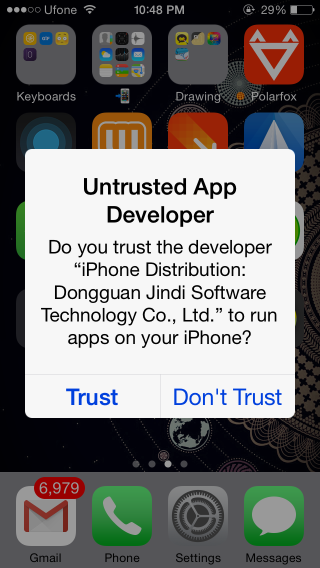
تثبيت Shou.Tv البث التطبيق
بعد ذلك ، قم بتشغيل التطبيق المثبت حديثًا على جهازكهاتف. سيُطلب منك تثبيت تطبيق البث Shou.Tv. من الضروري تثبيت التطبيق إذا كنت تريد تسجيل الدخول والتسجيل مع التطبيق الذي قمت بتثبيته للتو.
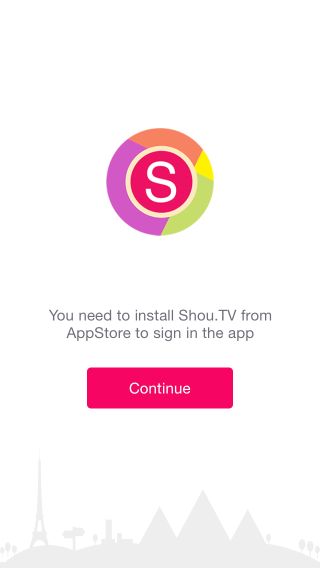

تسجيل Screencast الخاص بك
بمجرد تسجيل الدخول إلى تطبيق البث ، انقر فوقتطبيق التسجيل (الذي قمت بتنزيله أولاً عبر Safari) وانقر فوق سجل. ينصح التطبيق بتمكين AssistiveTouch لتسجيل الألعاب ولكن هذا لا يعمل مع جميعها (وفقًا لاختباراتنا). يمكنك اختيار عدم تمكينه وسيظل التسجيل.
انقر فوق تسجيل ، ثم أعط اسم الفيديو الخاص بكاختر التطبيق الذي تريد تسجيله (كلاهما اختياري). الإعدادات الأخرى على هذه الشاشة أكثر أهمية بكثير ؛ حدد التنسيق (MP4 أو MOV) ، واضبط الاتجاه ، واختر الدقة. ابدأ التسجيل. نظرًا لوجود تطبيق آخر يعمل في الخلفية ، سيكون هناك شريط أحمر في الأعلى للإشارة إلى أنه قيد التشغيل.
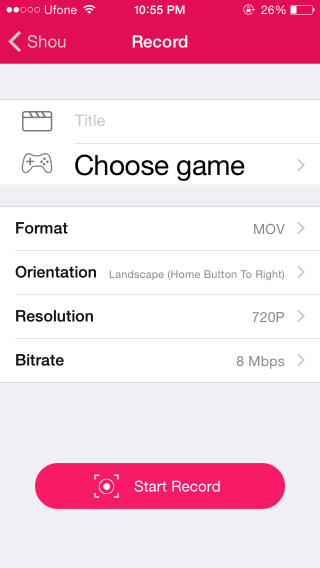
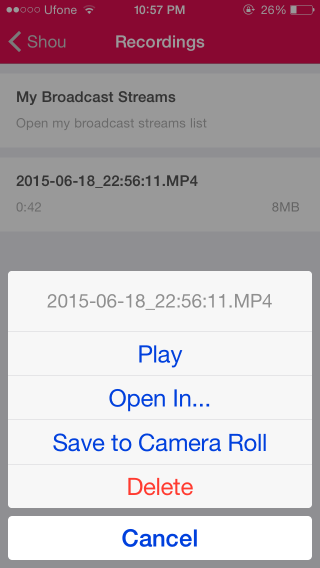
بمجرد الانتهاء من ذلك ، ارجع إلى التطبيق وانقر على زر بكرة الفيلم أعلى يمين الشاشة الرئيسية للتطبيق ، وحدد مقطع فيديو واحفظه في قائمة الكاميرا.













تعليقات